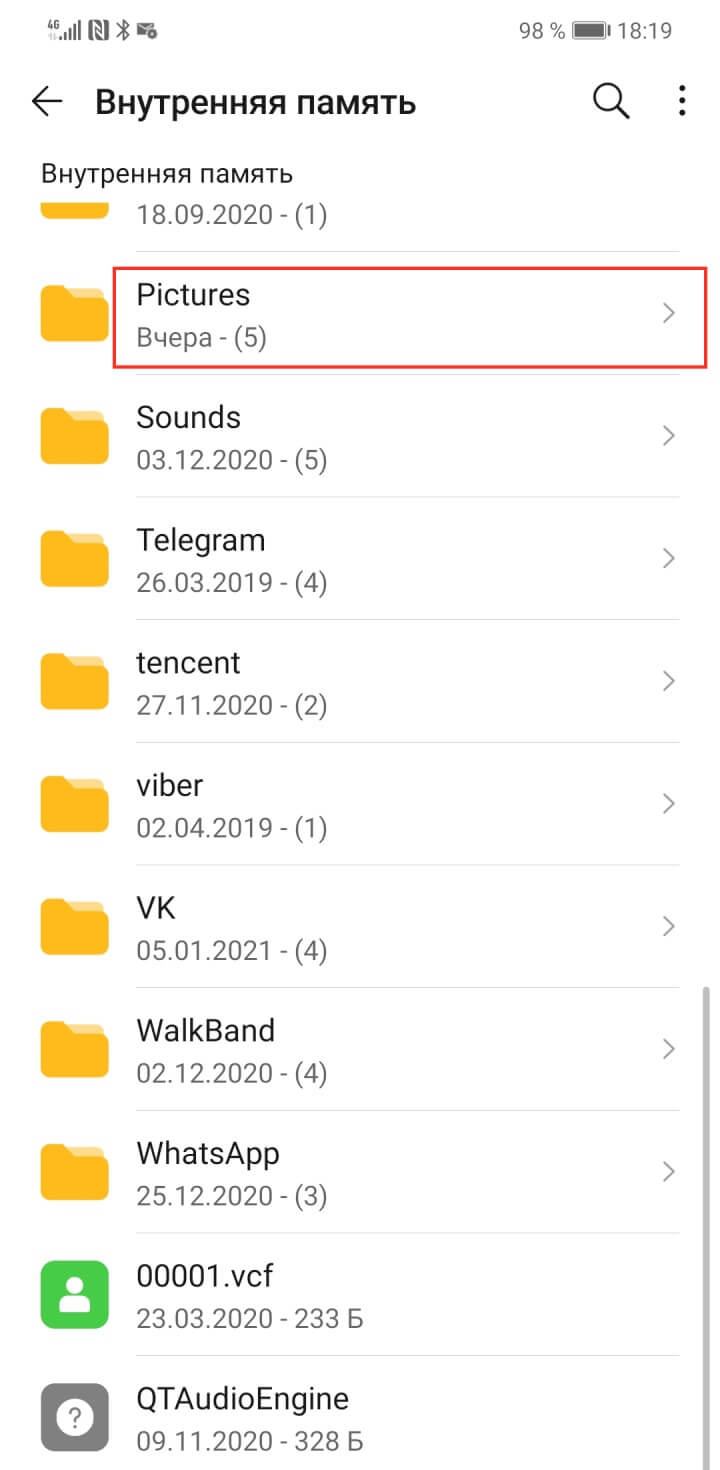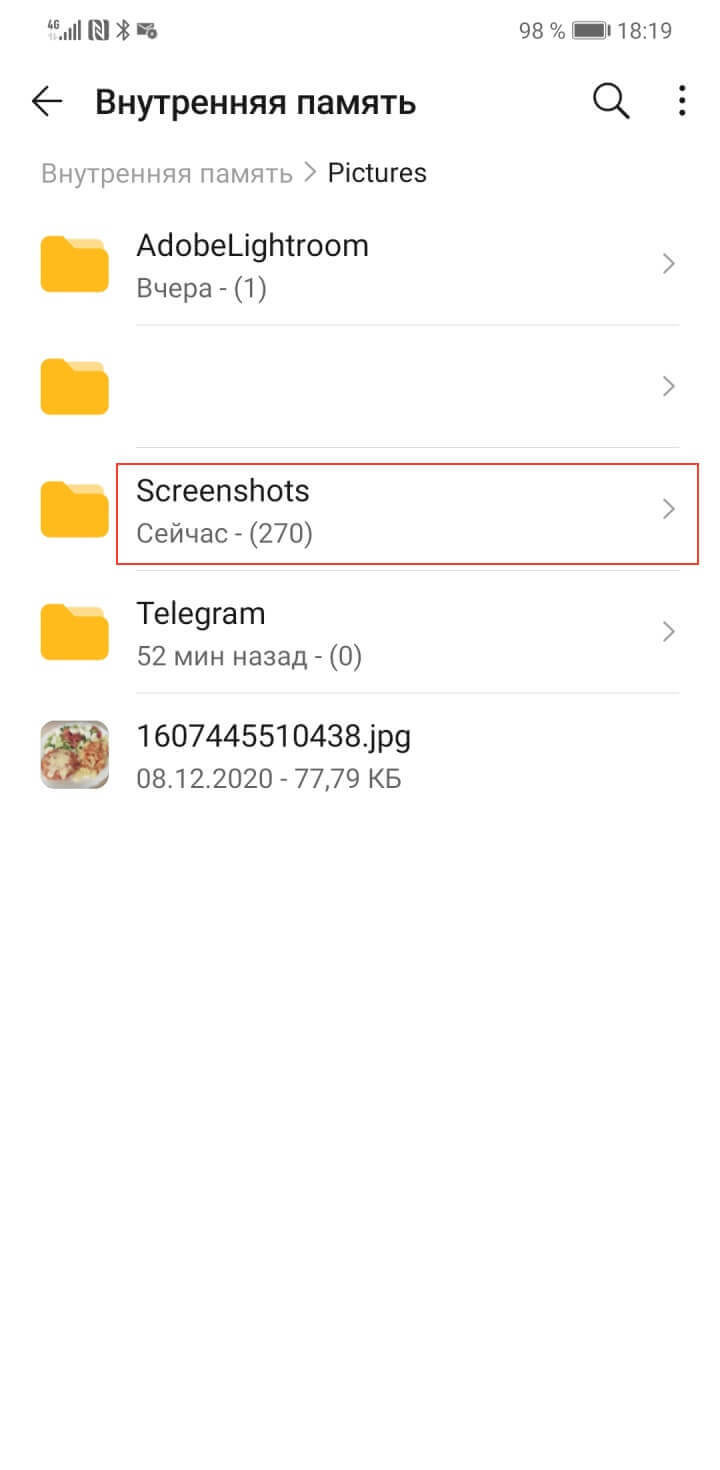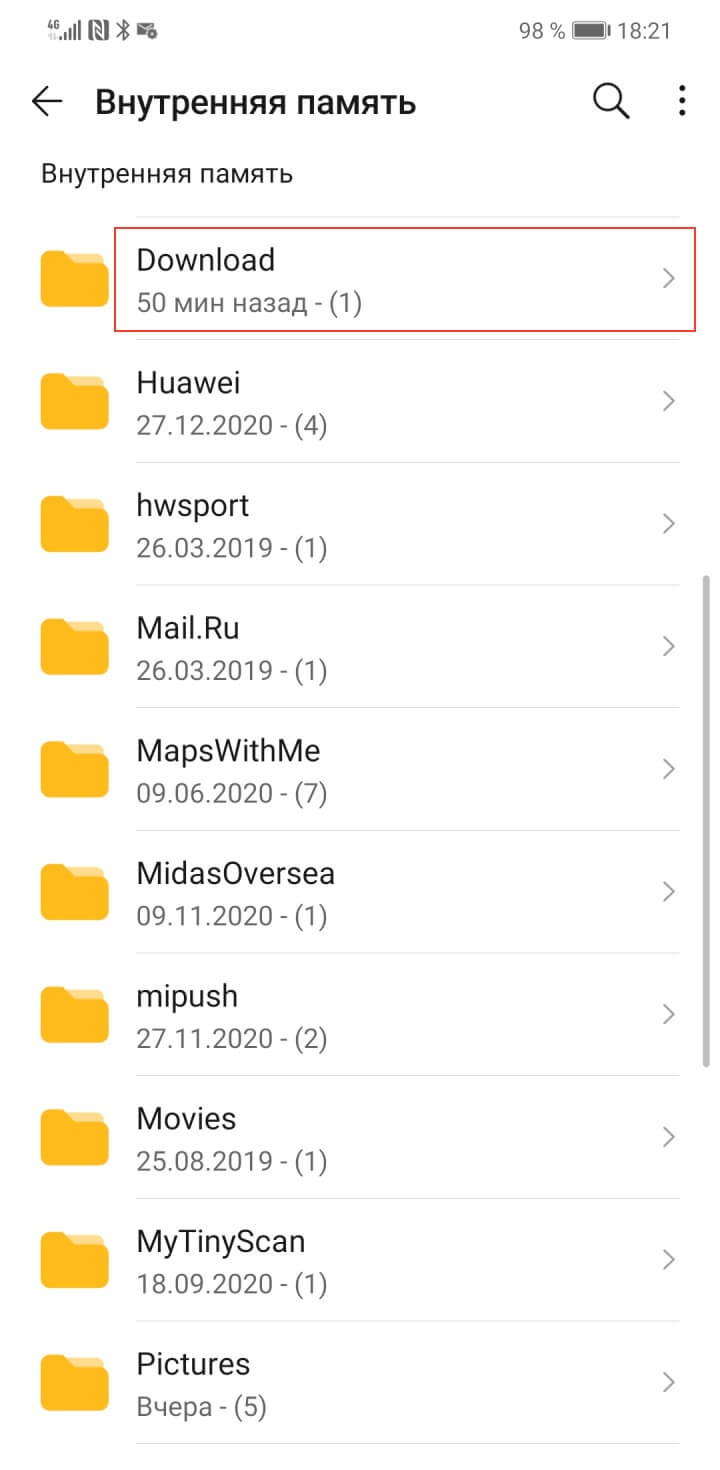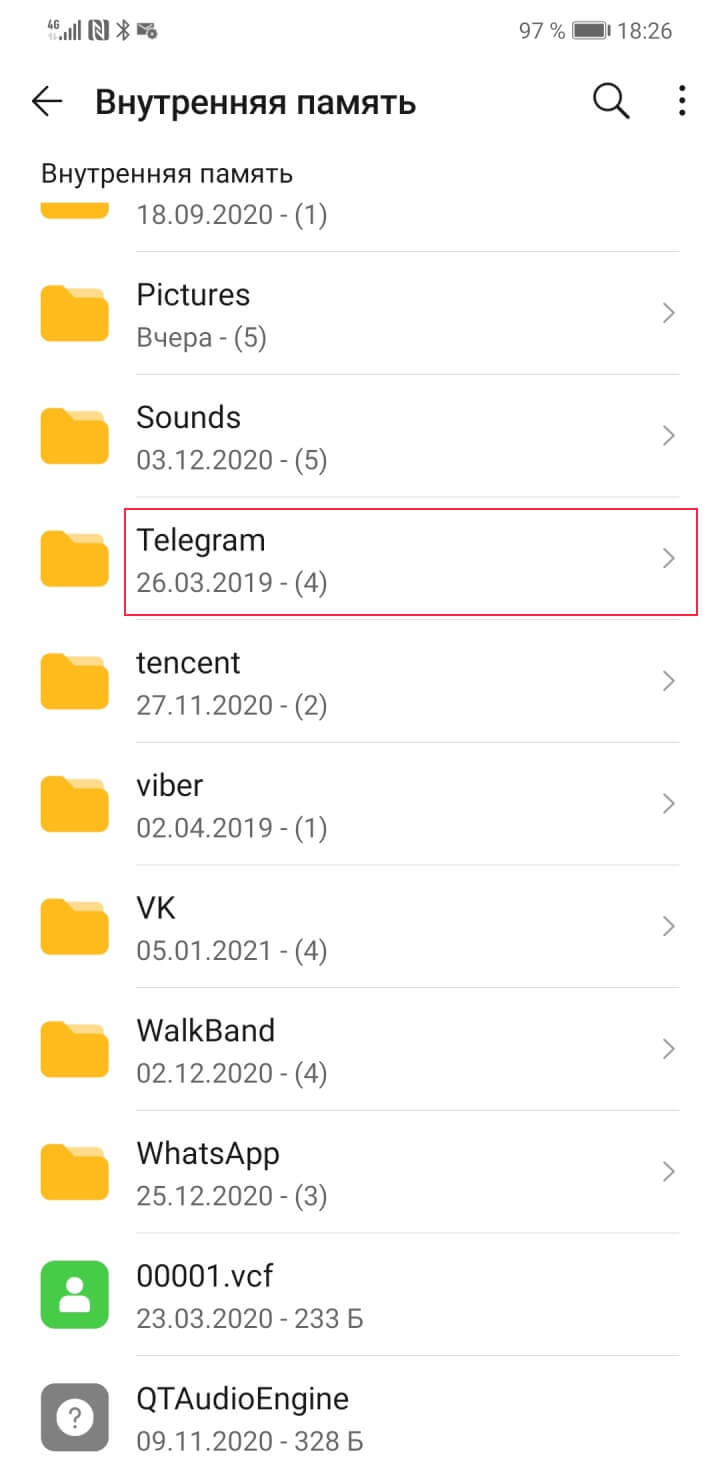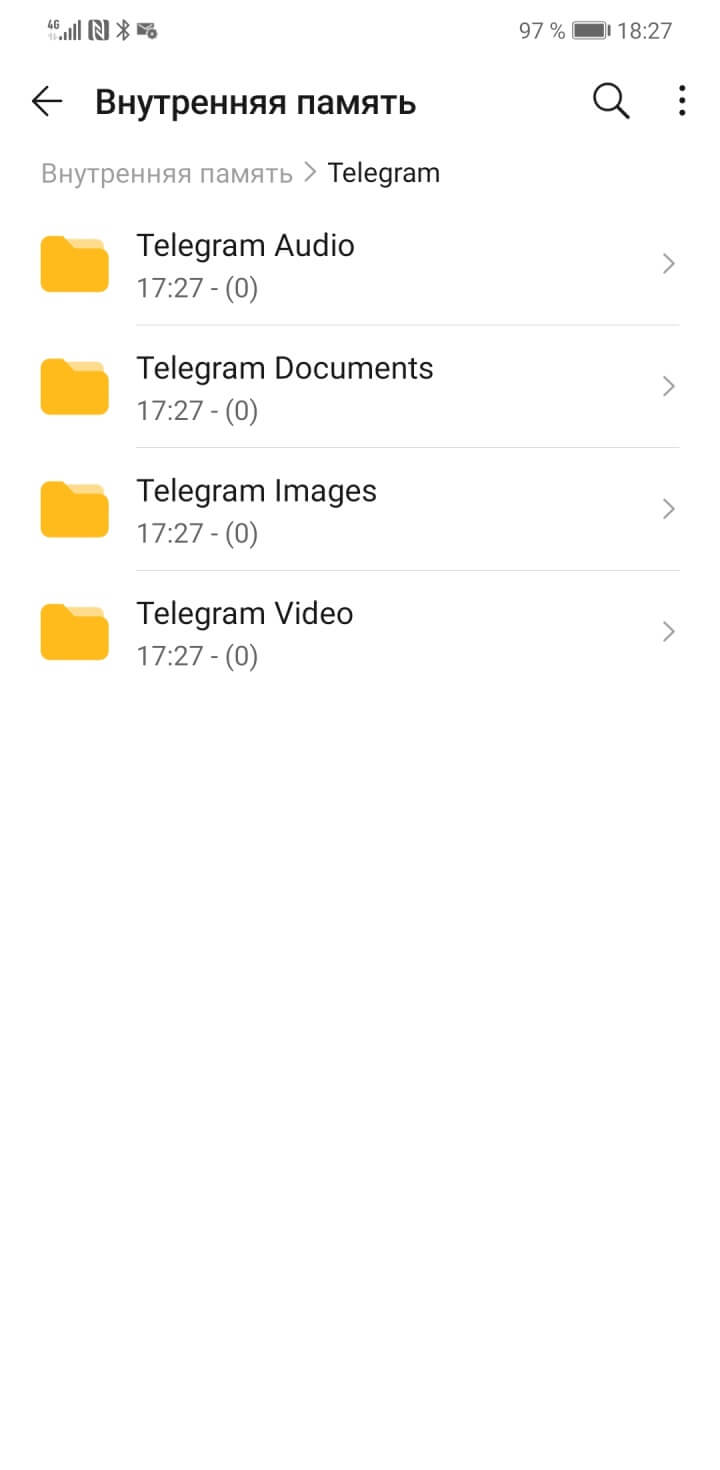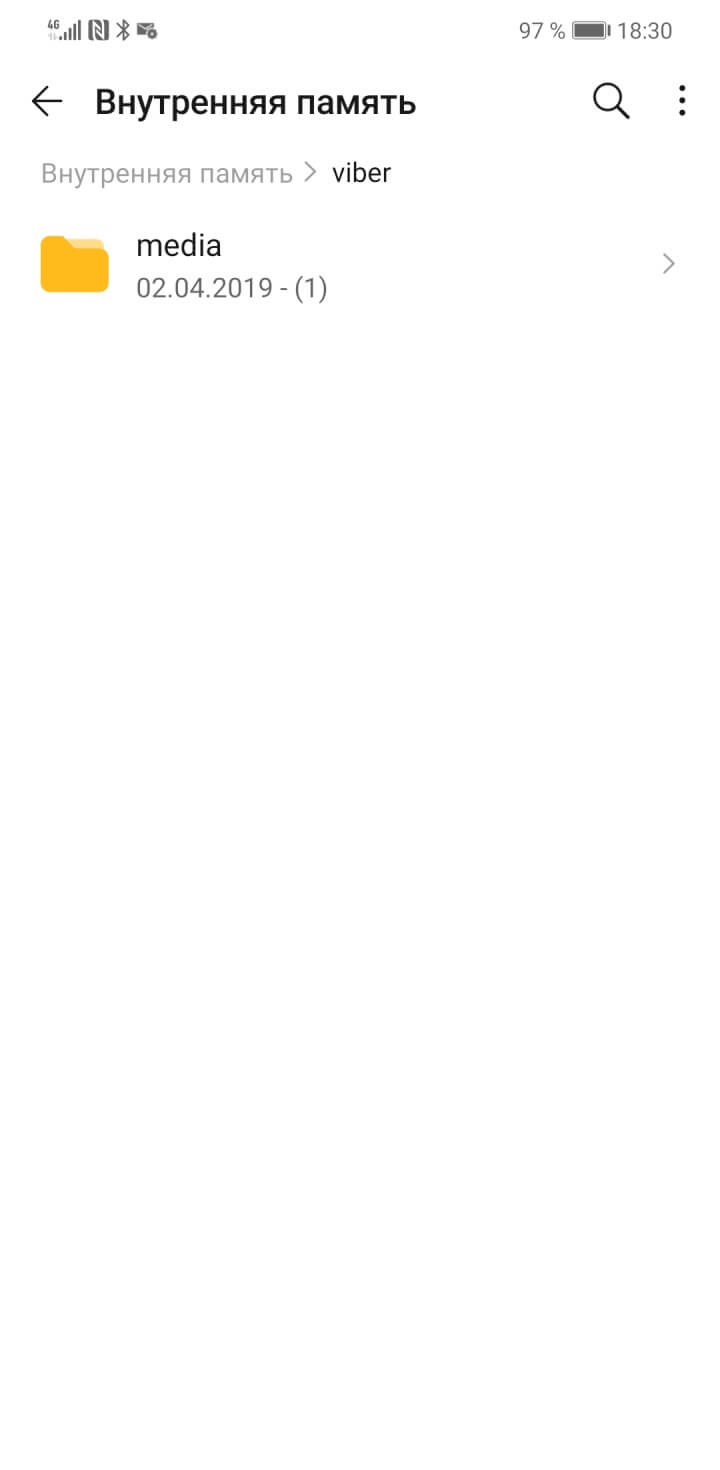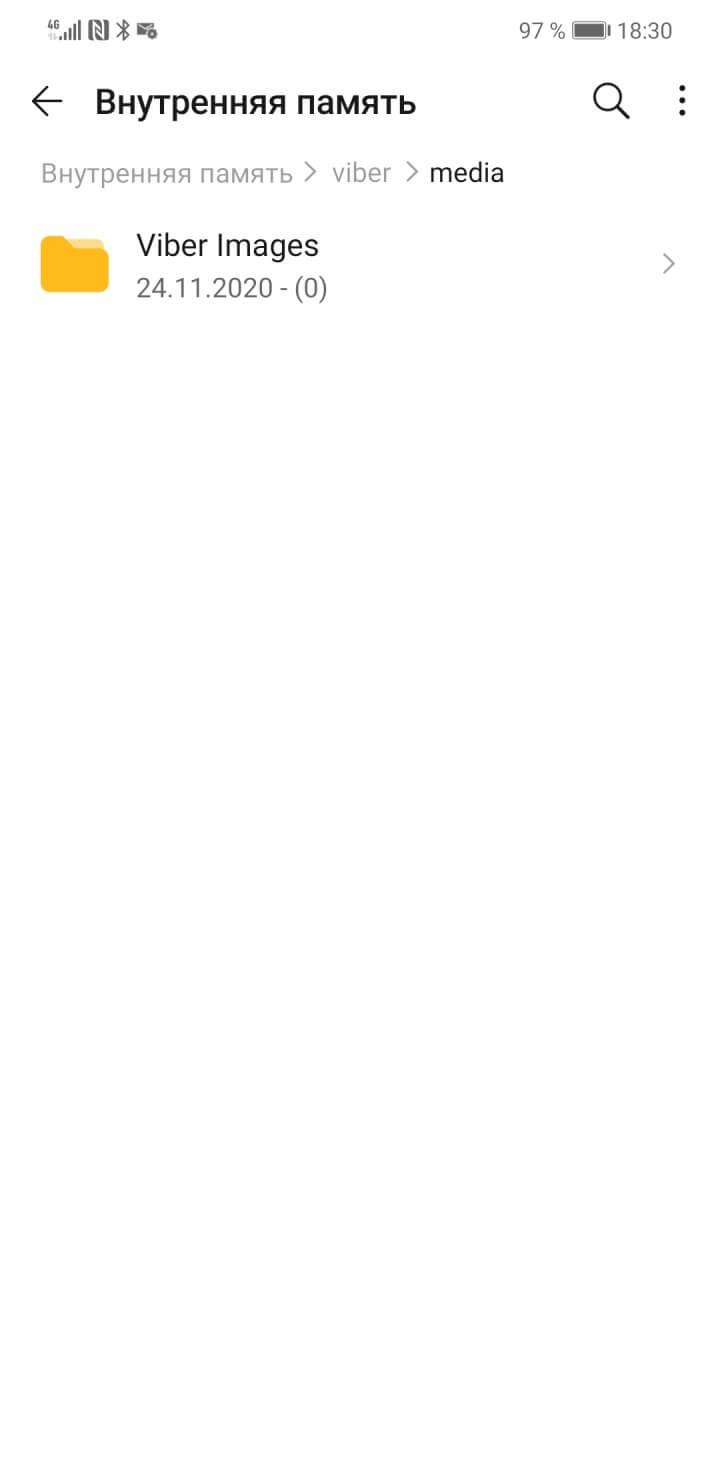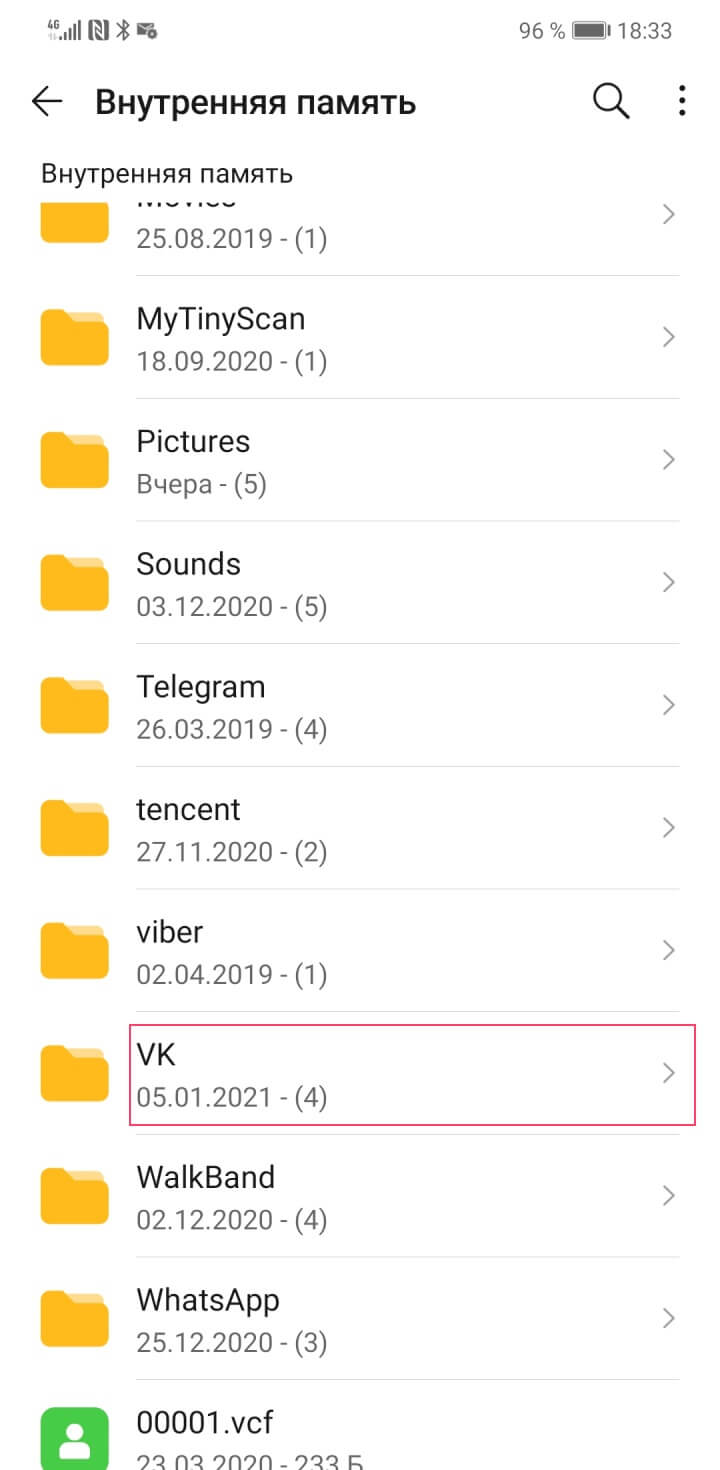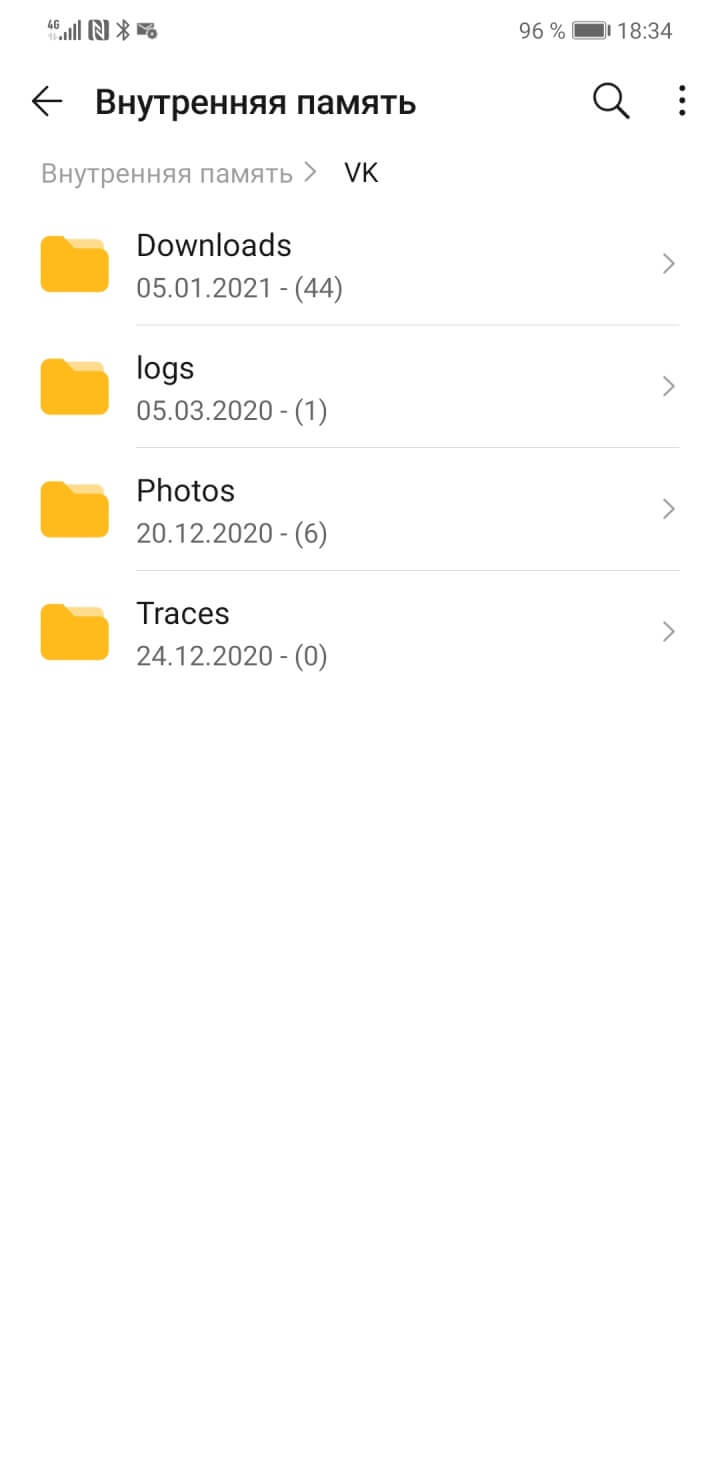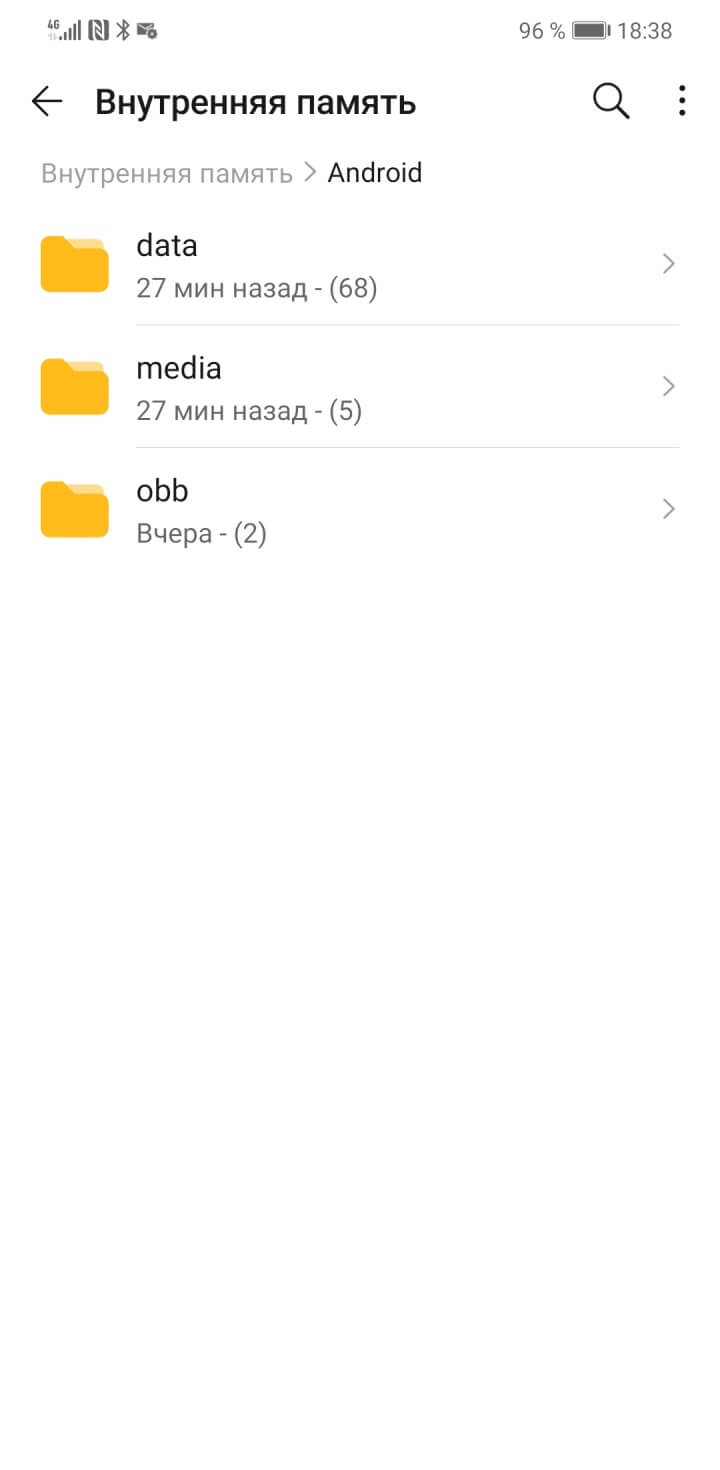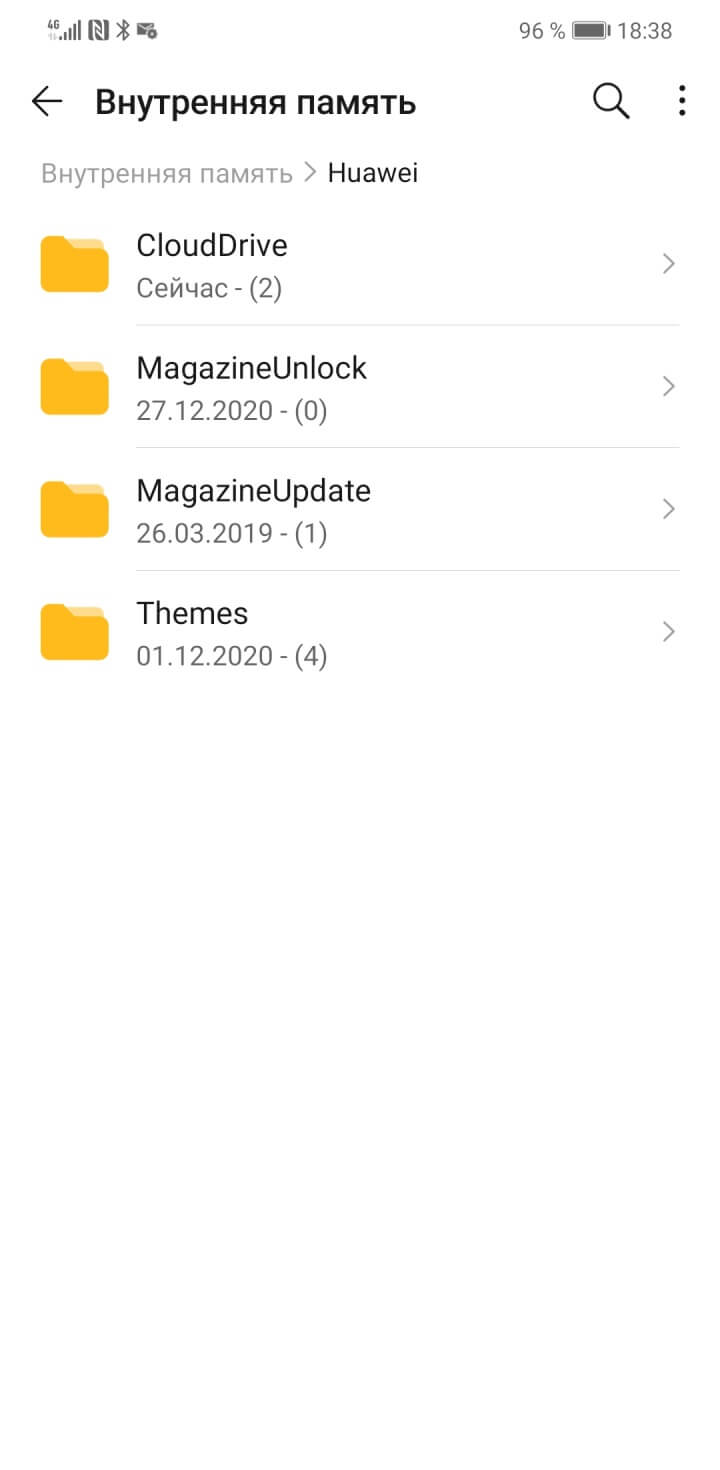Как почистить телефон от мусора и ускорить его работу
Самые простые и реально действующие способы для Android-устройств и iPhone.
1. Перезагрузите устройство
Несмотря на кажущуюся банальность, это один из самых простых и действенных способов «оживить» медленный, зависающий гаджет. При перезагрузке не только перезапускаются все системные процессы, но и удаляются различные временные файлы, которые занимают место и тормозят смартфон.
Для перезагрузки обычно достаточно нажать и удерживать кнопку питания до появления меню, а затем выбрать соответствующий пункт. Если не получается, можно просто выключить и снова включить гаджет — эффект будет тот же.
2. Установите доступные обновления
С каждым обновлением прошивки производители устраняют ошибки и увеличивают производительность смартфонов. Поэтому рекомендуется всегда устанавливать доступные свежие версии ПО. Исключение составляют разве что очень старые устройства, которые из‑за слабой аппаратной начинки могут начать тормозить на современных прошивках ещё больше.
На iPhone для проверки перейдите в «Настройки» → «Основные» → «Обновление системы». На Android‑смартфонах: «Настройки» → «Система» → «Обновление системы». Дождитесь окончания проверки доступных обновлений и установите их, нажав соответствующую кнопку.
3. Очистите кеш
Ещё один способ удалить временные файлы и различный мусор — очистка системного кеша. Так как в iOS нет отдельной функции для этого, она происходит во время перезагрузки устройства. А вот в Android очистку можно сделать, если открыть «Настройки» → «Хранилище», а затем выбрать внутренний накопитель и нажать кнопку «Освободить место».
Сторонние чистильщики и утилиты‑оптимизаторы лучше не применять: от них больше вреда, чем пользы. Единственное, что можно порекомендовать для Android, — это официальное приложение Google Files. На вкладке «Очистка» с его помощью можно удалить накопившиеся временные файлы, которые занимают место на диске и могут замедлять работу смартфона.
4. Удалите ненужные приложения и их данные
Недостаток свободного места на внутреннем накопителе приводит к замедлению обращения к файлам и, как следствие, к снижению быстродействия устройства. Крайне не рекомендуется заполнять хранилище под завязку — желательно оставлять незанятыми как минимум 10% от общего объёма, а лучше — 20–25%.
Со временем в приложениях накапливаются данные, и они могут занимать неприлично много места. Для их удаления откройте «Настройки» → «Хранилище» → «Другие приложения» в Android или «Настройки» → «Основные» → «Хранилище» на iOS. Далее пройдитесь по программам, которые занимают больше всего пространства, и нажмите «Стереть данные». Если в приложении нет опции очистки, то придётся удалить его и установить заново.
Также для освобождения места можно избавиться от неиспользуемых программ, в том числе встроенных.
5. Установите lite‑версии приложений
Если вопрос экономии пространства на диске стоит очень остро, логичным решением будет удалить обычные браузеры, мессенджеры и клиенты соцсетей и инсталлировать вместо них облегчённые, так называемые lite‑версии. Их можно найти в Google Play и App Store, дописав lite к названию приложения.
Они имеют аскетичный интерфейс, а иногда и более скромный набор функций. Зато занимают гораздо меньше места и работают не в пример быстрее.
6. Перенесите приложения и данные на карту памяти
Внутренняя память имеет более высокую скорость записи, поэтому по умолчанию все приложения устанавливаются именно в неё. Самые важные и часто используемые программы действительно лучше держать на встроенном накопителе, а все остальные в целях экономии можно перенести на SD‑карту.
Для этого перейдите в «Настройки» → «Приложения», откройте желаемую программу и воспользуйтесь кнопкой «Переместить». К сожалению, не все смартфоны предусматривают данную функцию, подробнее об этом читайте в отдельной статье.
Поскольку iPhone не поддерживает карты памяти, всё вышесказанное относится только к Android‑устройствам.
7. Удалите лишний контент
Если после выполнения всего вышесказанного накопитель смартфона всё ещё заполнен, придётся пересмотреть фото, видео, музыку и другой медиаконтент. Всё ненужное можно сразу же удалить, а файлы, имеющие ценность, выгрузить в одно из облачных хранилищ или скопировать на компьютер.
8. Уменьшите количество виджетов
Как и другие дополнительные функции, виджеты могут нагружать систему и вызывать её замедление. Особенно это заметно на бюджетных и устаревших устройствах. Выход здесь один: убрать все не имеющие особой важности элементы и оставить только самые необходимые.
Для удаления достаточно задержать палец на виджете и перетащить его на появившийся крестик или нажать на значок минуса.
9. Отключите анимации интерфейса и другие эффекты
Анимации переходов между рабочими столами и отрисовка других эффектов интерфейса нагружают процессор настолько, что устаревший или не самый быстрый смартфон из‑за этого может ощутимо подтормаживать. Отключив эти опции, можно увеличить быстродействие.
На iPhone нужно перейти в «Настройки» → «Универсальный доступ» и затем в разделе «Дисплей и размер текста» включить тумблер «Понижение прозрачности», а в разделе «Движение» — активировать «Уменьшение движения».
На Android‑устройствах нужно сначала включить режим для разработчиков. Затем в меню «Настройки» → «Система» → «Для разработчиков» найти раздел «Отрисовка» и установить в нём параметр «Без анимации» для опций «Анимация окон», «Анимация переходов» и «Длительность анимации».
10. Выполните сброс до заводских настроек
Самый радикальный и наиболее действенный способ очистки, которым можно воспользоваться в крайнем случае. При сбросе смартфон восстанавливается до заводских настроек с удалением содержимого и всего накопившегося мусора.
Имейте в виду, что весь контент, включая фото, видео и другие файлы, будет удалён. Поэтому не забудьте перенести все важные данные или сделать резервную копию.
Для сброса iPhone откройте «Настройки» → «Основные» → «Сброс» → «Стереть контент и настройки» и подтвердите действие.
На Android перейдите в «Настройки» → «Систему» → «Сброс настроек», а затем выберите «Удалить все данные» и нажмите кнопку «Сбросить настройки телефона» для подтверждения.
Читайте также 💿⚙️💻
- Что делать, если тормозит браузер
- 10 функций, которые замедляют Mac
- Как стереть удалённые из «Корзины» файлы, чтобы их нельзя было восстановить
- Почему тормозит iPhone и как его можно ускорить
- Что делать, если тормозит компьютер с Windows
Избавляться от мусора на смартфоне необходимо комплексно, ведь со временем он начинает скапливаться в разных местах мобильного устройства.
Очистка кэша приложений
Во время работы все приложения сохраняют временные файлы — они нужны для более быстрой загрузки данных, но сами по себе не имеют ценности. Тем не менее, кэш занимает свободное место, а значит его необходимо время от времени очищать. Сделать это можно в настройках смартфона:
- В разделе «Приложения» необходимо выбрать любую программу.
- В пункте «Использование памяти» выбрать действие «Очистить кэш».
Эти же действия нужно произвести и с другими приложениями.
Встроенные приложения для очистки
Сторонние оптимизаторы, обещающие комплексную очистку смартфона нажатием одной кнопки, часто сильно нагружают устройство, а большинство их функций проще выполнить вручную или с помощью встроенных средств. На многих смартфонах, например, брендов Huawei, Honor, Oppo, realme и других, есть предустановленный диспетчер телефона.
Эта программа позволяет очистить память от мусора и без скачивания сторонних приложений. Для этого в диспетчере необходимо найти действие «Оптимизировать» или «Освободить место в памяти». Здесь же можно очистить кэш всех приложений одним действием.
Очистка данных приложений
В том же разделе, где можно очистить кэш приложения, есть действие для удаления его данных. Программа может засорять память, если часто автоматически скачивает различный контент (фото, видео, музыку, карты) для его более быстрой загрузки в следующий раз. При необходимости эти данные можно удалить, нажав на соответствующее действие в разделе «Использование памяти» в настройках приложения.
Папка «Загрузки»
Ненужные файлы могут храниться в папке «Загрузки» или «Downloads», которую можно найти в менеджере файлов. Туда отправляются все скачанные файлы из браузеров и некоторых других приложений. Чтобы избавиться от мусора, необходимо открыть эту папку и вручную проверить, есть ли в ней ненужные, устаревшие или случайно загруженные файлы.
Очистка кэша браузера
Скачанные в браузере файлы также остаются в его кэше. Удалить временные файлы можно в настройках этого приложения в разделе «Очистить историю». Например, в браузере Chrome этот пункт находится в настройках в пункте «Конфиденциальность и безопасность». Пользователю необходимо установить галочки напротив всех пунктов, которые он хочет очистить, а затем нажать на действие «Удалить данные».
Удаление файлов мессенджеров
Многие мессенджеры имеют функцию, которая автоматически скачивает в память смартфона все полученные в чатах файлы — картинки, видео, аудио и другие. Чаще всего пользователи сталкиваются с тем, что память смартфона забивает WhatsApp и Telegram. Очистить мусор, сохраненный этими мессенджерами, можно либо в их настройках, либо в одноименных папках приложений, которые находятся в менеджере файлов.
Анализаторы памяти
Иногда мусор скапливается в папках, которые стандартными способами обнаружить не получается. В этом случае стоит просканировать телефон сторонними анализаторами памяти, такими как DiskUsage и другие. В них пользователь сможет отсортировать папки по размеру, чтобы понять, где именно могут храниться ненужные файлы.
Удаление папки Thumbnails
В папке Thumbnails хранятся различные эскизы изображений и фотографий, которые нужны для их более быстрой загрузки. При этом их безопасно удалять, а объем освобожденной таким способом памяти может достигать нескольких гигабайт. Thumbnails можно найти в папке DCIM во внутренней памяти смартфона.
Удаление дубликатов файлов
Мусором в памяти смартфона выступают и дублированные файлы, например, случайно скачанные дважды. Найти и удалить их можно вручную, а также с помощью встроенных средств – диспетчера телефона. Если же такого приложения нет, то могут помочь сторонние программы, выполняющие функции поиска дубликатов.
Сброс до заводских настроек
Один из самых быстрых, но при этом и самый кардинальный способ избавиться от мусора в памяти смартфона — сбросить его до заводских настроек. В результате с телефона удалится вся информация, а нужные файлы, которые необходимо сохранить, понадобится заранее перенести в облачное хранилище или на сторонний носитель.
Нам нужна Ваша поддержка. Ставьте лайки, это поможет развитию канала =)
«Недостаточно памяти» — после данного уведомления появившегося на экране смартфона, пользователю необходимо приступить к очистке памяти. Тем более что из-за ее нехватки некоторые функции смартфона будут работать неправильно. Чтобы такие ситуации происходили как можно реже, нужно периодически очищать память. Каким образом — узнаем из статьи.
Чистим кэш и ищем Lite
Какое значение имеет кэш для работы приложений известно многим, но не все прибегают к его очистке для освобождения памяти. При регулярном и частом использовании того или иного приложения, кэш увеличивается и может достигать внушительных размеров. В некоторых смартфонах настройки позволяют отсортировать все приложения по их размеру, чтобы определить какое из них самое «прожорливое». Далее нужно удалить кэш, зайдя в настройки приложения в раздел «Память».
На работу приложений это практически не влияет, однако телефон вздохнет свободнее, освободившись от нескольких сотен мегабайтов и даже гигабайтов.
Еще один вариант — удаление приложения и установка Lite-версии. Например, полноценный мобильный Яндекс Браузер имеет размер 84 Мб, а Lite-версия займет всего 1,4 Мб.
Имеются и минусы: лайтовые версии есть не у всех приложений и функционал у них не богат.
Используем специальные приложения
Для очистки памяти можно использовать специальные приложения. Их польза заключается в том, что они самостоятельно анализируют, систематизируют имеющуюся в памяти информацию, собирая всякий ненужный мусор. Пользователю остается все это удалить, нажав несколько кнопок. Удалять нужно очень внимательно, чтобы по ошибке не снести нужный файл.
Список приложений довольно обширен, поэтому, для примера, выделим некоторые популярные. Для простой очистки от мусора и кэша поможет приложение Google Files. Оно самостоятельно анализирует информацию, находящуюся в памяти и делит ее на разделы: «Ненужные файлы» «Дубликаты файлов», «Скачанные файлы», «Большие файлы» и т.п.
Достаточно зайти в соответствующий раздел, выбрать отдельные файлы или же удалить все сразу одним нажатием кнопки. Также раздел «Просмотр» можно использовать как файловый менеджер.
Приложение SD Maid поможет проанализировать память, систему телефона, указав временные файлы, пустые каталоги и какие папки занимают больше всего места. Весь мусор, ненужные файлы можно легко удалить.
Еще одно приложение — Cleaner & File manager пригодится не только для ускорения телефона, но и очистки. Приложение анализирует всю память и предлагает удалить ненужные файлы и кэш. Также Cleaner можно использовать в качестве файлового менеджера.
Для платформы IOS также найдется немало вариантов — Smart Cleaner, Dedupe очиститель. Они предлагают стандартный для таких приложений функционал: анализ, поиск мусора, дубликатов. Dedupe помимо прочего еще и сжимает фото и видео.
При применении любого приложения желательно самостоятельно проверить автоматически сформированные данные для удаления. Так как в списке могут оказаться нужные, полезные файлы.
В некоторых моделях смартфонов, например, Samsung, есть встроенная оптимизация. Ее можно найти в настройках устройства и запустить, нажав кнопку старта. После этого будут закрыты приложения, работающие в фоновом режиме, очищена память.
Сжимаем фото и видео
Имеющиеся в памяти телефона фото и видео можно оптимизировать. На Android для этого нужно установить сторонние приложения. Для примера возьмем самые популярные по оценкам пользователей в Play Market. Приложение с любопытным названием «Сжимай фото Пума» сжимает фото и видео, позволяя выбрать свой вариант настроек.
В конечном результате размер файла значительно уменьшился. Есть и потери качества, но не критичные.
Также в этом деле поможет Photo Compressor, который не только сжимает фото, но и обрезает, конвертирует, поворачивает.
Для IPhone в AppStory можно найти несколько подобных приложений. Например, Photo Compressor для IOS. Его функционал позволяет выбрать размеры, качество изображения и в отдельном окне сравнить исходный и сжатый файлы.
Или приложение с простым названием «Размер изображения-сжатие» в настройках которого есть варианты выбора размера картинки, качества (высокое, среднее, низкое) и типа файла (JPEG, PND).
Облачное хранение
Самым простым способом освободить место будет перенос данных на SD-карту или ПК. Но если на телефоне регулярно накапливается масса информации, то эти способы станут не совсем удобны. Потому неплохим вариантом будет использование облачных хранилищ, таких как Google Фото, Яндекс. Диск, Dropbox и другие.
Возьмем для примера Google фото. Скачиваем приложение, включаем в меню настройки автозагрузку, чтобы копии фото сохранялись в аккаунте Google. Помимо хранения, приложение поможет создать разные типы альбомов, добавить пользователя, которому вы желаете отправлять свои фото, создать анимацию, коллаж и фильм. Также можно удалить ненужные файлы, причем приложение автоматически формирует претендентов на удаление, например, размытые фото.
Слева – управление хранилищем в Google Фото, справа – окно Яндекс. Диск
На IPhone поможет функция «фото iCloud», благодаря которой все фото будут сохраняться в облаке. Пользователь будет видеть только образ фото, размер которого уменьшается до нескольких байт. Чтобы воспользоваться функцией, достаточно включить ее в настройках телефона: «Настройки» — «Фото iCloud» — «Включить iCloud».
К минусам стоит отнести необходимость Интернета для доступа к фото, а также относительно небольшой объем бесплатной памяти.
Удаляем дубликаты
В случае, когда на устройстве по каким-либо причинам оказалось несколько одинаковых файлов, лишние следует удалить. Это можно сделать вручную (что не очень удобно) или воспользовавшись специальными приложениями, такими как Google Files. Заходим в раздел «Дубликаты файлов». Далее выбираем пункт «Все дубликаты» и удаляем все файлы сразу или же выделяем и удаляем по отдельности. В последнем случае следует быть осторожным, чтобы не удалить исходный файл — он помечен звездочкой, а приложение, при попытке его удаления, покажет предостережение.
Также можно применить уже упомянутую программу SD Maid или менее распространенное приложение — Remo Duplicate Photos Remover. Оно сканирует телефон и выдает сообщение об имеющихся дубликатах. Однако с его помощью удаляются только фото.
На IPhone неплохим вариантом будет приложение Phone Cleaner, которое ищет, анализирует повторяющиеся и просто похожие друг на друга фото.
Помимо сторонних приложений на IPhone для этих целей используется команда Delete Duplicated Images из сервиса «Команды».
Выгружаем приложения
Для телефонов на базе IOS есть возможность освободить память путем выгрузки приложения. Сделать это легко: в настройках заходим в AppStory и включаем «Сгружать неиспользуемые». Теперь редко применяемая программа исчезает из памяти телефона, но все данные и документы остаются, включая иконку. Когда приложение понадобится, то можно одним нажатием запустить его, и оно автоматически подгрузится из AppStore. Однако это не сработает, если приложение было удалено из AppStore разработчиками.
На Андроид как таковой выгрузки из памяти нет, но можно выгрузить приложение из оперативной памяти. Делается это не привычным свайпом в режиме многозадачности, а путем посещения меню настройки конкретного приложения. В нем нужно нажать кнопку «Остановить».
Музыка: потоковая или загружать
Регулярная загрузка песен на телефон, значительно уменьшает память устройства. Несколько альбомов любимой группы в формате mp3 могут занять несколько сотен мегабайт. Постепенно старая добрая закачка на телефон уходит в прошлое, и многие пользователи переходят на потоковое прослушивание музыки. Однако у такого варианта имеются и минусы.
Для работы потребуется наличие стабильной мобильной сети, также потоковые приложения будут занимать определенное место в памяти телефона и накапливать кэш. Хотя даже в этом случае его объем будет в разы меньше, чем при регулярной загрузке музыки. Кроме того, не все потоковые приложения могут похвалиться большим разнообразием жанров и композиций.
Пара альбомов с десятью, тринадцатью треками, каждый с битрейтом 320 Кбит/с, займут до 260 Мб памяти.
Настройка мессенджеров
Почти все пользователи смартфонов используют мессенджеры для общения, передачи и получения информации. Особенность популярных мессенджеров заключается в том, что они автоматически сохраняют полученные изображения, видео, документы. Чтобы избежать этого, в настройках нужно убрать автозагрузку медиафайлов. В WhatsApp, в настройках заходим в «Данные и хранилища» — в разделе «Автозагрузка медиа» снимаем нужные нам галочки.
В Viber путь немного другой: «Настройки» — «Данные и мультимедиа» — выбираем нужные пункты.
Что делать если мессенджеры занимают много места
Мессенджеры WhatsApp, Viber, Telegram занимают слишком много места? С этим также можно бороться путем удаления лишней информации, чатов, медиа. Выше уже было сказано, что в настройках желательно отключить автоматическое сохранение и загрузку медиафайлов. Помимо этого, в Viber можно ограничить трафик, установив соответствующую галочку. Если же автозагрузка все же необходима, то тогда можно уменьшить качество фото.
Через менеджера файлов или Google Files можно просмотреть загруженные в память стикеры, фоны групповых чатов, иконки пользователей. Например, заходим в Google Files — «Просмотр» — «Изображения», листая вправо, ищем ненужные файлы, и удаляем ненужные.
Оптимизация Telegram производится в его настройках. Заходим в «Настройки» — «Данные и память» — «Использование памяти». Здесь есть вариант установки сроков хранения данных: 3 дня, месяц или всегда. Также пригодится ограничение кэша (до 16 ГБ). Если кэш превысит эти размеры, то автоматически будут удалены старые медиафайлы.
При желании, кэш можно удалить самостоятельно, нажав соответствующую кнопку.
Что делать, когда много места занимает WhatsApp, можно узнать, прочитав данную статью.
Со временем в памяти смартфона скапливаются ненужные файлы. Они не только занимают свободное место, но и негативно влияют на скорость работы устройства.
К «мусорным» файлам принято относить кэш и другие ненужные данные (в том числе временные). Например, те, которые остались после переустановки или удаления приложений и не используются системой. Далее мы расскажем, как почистить смартфон от «мусора» и освободить память вручную или при помощи специальных приложений.
Содержание
- 1 Как удалить данные кэша вручную
- 2 Приложения для чистки смартфона
- 2.1 Clean Master
- 2.2 CCleaner
- 2.3 SD Maid
- 3 Как почистить смартфон от мусора
Как удалить данные кэша вручную
Кэш — это промежуточный буфер во внутренней памяти устройства в котором хранятся временные файлы (в том числе мультимедиа) и данные. Чаще всего они загружаются при первом запуске приложения или по специальному запросу пользователя (например, кэширование онлайн музыки, видеозаписей).
С помощью данных кэша устройство быстрее получает доступ к необходимой информации, тем самым ускоряя работу некоторых приложений или загрузку страниц в интернет-браузере. Со временем в промежуточном буфере скапливается слишком много уже ненужных файлов. Выполните следующие действия, чтобы очистить кэш на планшете или смартфоне:
Шаг 1. Откройте меню «Настройки» и выберите пункт «Хранилище» или «Память» (название может отличаться в зависимости от версии Android), который расположен в разделе «Устройство».
Шаг 2. Появится страница с подробной статистикой свободной и занятой памяти. Нажмите на строчку «Внутренний общий накопитель».
Шаг 3. Пролистайте страницу вниз и нажмите на пункт «Данные кеша», чтобы удалить данные всех кешированных приложений. Подтвердите действие нажав кнопку «Ок».
После этого с устройства будут удалены все временные данные приложений, в том числе кэшированные музыка, видео и фотографии. Другие файлы, необходимые для более быстрой работы программ будут загружены повторно, поэтому вы можете не опасаться, что удалите что-то важное.
Приложения для чистки смартфона
Помимо содержимого кэша во внутренней памяти устройства хранятся и другие «мусорные» данные. Например, системные файлы уже удаленных приложений или старые сохранения из игр. К сожалению, почистить андроид от мусора вручную не получится (только просматривая каждую папку индивидуально), поэтому лучше всего пользоваться специальными приложениями.
Clean Master
Средняя оценка в Play Маркет: 4,7
Clean Master — это бесплатное приложение со встроенным антивирусом для оптимизации мобильных устройств на базе Android. Подходит для удаления кэша и «мусорных» файлов. Дополнительный встроенный функционал:
- мастер очистки оперативной памяти One Tap Boost;
- анализ Wi-Fi сетей и защита от несанкционированных подключений;
- applock для блокировки приложений.
Приложение распространяется бесплатно и отлично совмещает в себе функции для очистки памяти и антивирусной защиты смартфона.
CCleaner
Средняя оценка в Play Маркет: 4,5
CCleaner — это мультиплатформенная программа для удаления ненужных файлов и мониторинга системы. Позволяет оптимизировать работу устройства, очищать кэш, а также избавляться от других временных данных.
Дополнительные возможности:
- встроенный Task Killer для управления задачами;
- функция «Гибернация программ» для отключения приложений, работающих в фоновом режиме;
- анализ нагрузки на процессор и поиск энергозатратных программ.
Кроме того, приложение подходит для мониторинга основных показателей состояния системы и безопасного интернет-серфинга.
SD Maid
Средняя оценка в Play Маркет: 4,5
SD Maid — это набор инструментов для управления приложениями и файлами. С помощью SD Maid можно удалять «мусор», чистить кэш, управлять установленными системными и сторонними приложениями. Дополнительный функционал:
- оптимизация баз данных и управление внутренней памятью;
- встроенный поиск файлов (в том числе дубликатов) по имени, дате или другим параметрам;
- планировщик задач для запуска приложений по расписанию.
Программа распространяется на условно-бесплатной основе и подходит для оптимизации устройств на базе Android.
Описанные выше приложения приведены исключительно в качестве примеров. Если по какой-то причине они вам не подходят или просто не нравятся, то в Play Маркет вы без проблем найдете другой софт с аналогичным функционалом.
Как почистить смартфон от мусора
Полностью очистить смартфон или планшет от мусора можно только при помощи специального софта. В данном примере мы будем использовать бесплатное приложение SD Maid.
Как почистить от ненужных файлов любое Android устройство:
Шаг 1. Установите приложение через Play Маркет, а затем запустите его.
Шаг 2. На главном экране нажмите на зеленую кнопку «Сканирование», чтобы начать поиск ненужных файлов.
Шаг 3. Появится уведомление с просьбой выдать утилите SD Maid доступ ко внутренней памяти и SD карте. Нажмите «Предоставить доступ», при необходимости разрешите приложению просматривать другие директории, а затем нажмите кнопку «Готово». Начнется анализ внутренней памяти устройства и SD-карты (при наличии).
Шаг 4. Когда анализ закончится на экране отобразится подробная информация с пояснениями где и сколько памяти можно освободить.
Шаг 5. Нажмите на нужную строчку, чтобы подробнее ознакомиться со списком найденных файлов в любой из представленных категорий. Например, «Система». В правом нижнем углу тапните на красный значок в виде урны, чтобы удалить представленные здесь данные.
Шаг 5. Если вы хотите удалить все файлы сразу, то нажмите на кнопку «Запустить сейчас» в нижней части экрана, а затем подтвердите действие выбрав «Пуск».
После этого все «мусорные» файлы будут удалены с устройства. Повторное сканирование системы вы можете провести в любое другое время.
Теперь вы знаете, как почистить телефон на Андроид от мусора и временных файлов. Для оптимизации работы устройства, производить сканирование с последующим удалением временных и других ненужных данных рекомендуется хотя бы раз в месяц.
Когда мы используем Android-гаджет — общаемся в мессенджерах, скачиваем что-то из интернета — в памяти смартфона скапливаются разные файлы. Со временем они начинают занимать много места и замедляют работу устройства. Научу вас решать эту проблему.
На самые частые вопросы наших абонентов о смартфонах и других гаджетах отвечает Станислав Гаврилов, начальник центра по постпродажному обслуживанию Розничной сети МТС. Опровергать слухи и развенчивать мифы — его любимое занятие. Но главное — он всегда знает правильный ответ.
Почему не подходят автоматические средства очистки
Если вы об этих средствах знаете — отлично! Но оно бессильно в борьбе с главными пожирателями памяти — видео и фотографиями, которые вы снимаете или загружаете из интернета. Всё, что вы увидели в мессенджерах, тоже загружено на ваш гаджет. Но кто, кроме нас с вами, знает, что из загруженного нам нужно?
Автоматические средства очистки никогда не научатся определять среди моря мультимедийных файлов те, что мы захотим оставить. Такие инструменты годны на то, чтобы найти и удалить временные файлы, подсказать, какие программы мы почти не используем, чтобы мы, возможно, удалили некоторые из них. Но не более. Существенные для очистки гаджета действия придётся делать вручную.
Ниже я покажу всё на смартфоне под управлением ОС Android 9. На других версиях операционной системы расположение папок с файлами может немного отличаться. Однако уловите принцип — он везде одинаков.
Где хранятся файлы на смартфоне
Фото, видео, картинки из интернета хранятся в реестре папок смартфона. Посмотреть реестр можно через системное приложение «Файлы». Рекомендую для большего удобства держать его всегда под рукой — на первом или втором экране смартфона.
Всё, что загружается на смартфон, находится в разделе «Внутренняя память». Здесь содержимое устройства собрано в папки, рассортированные в алфавитном порядке. Например, электронные книги — в папке Books, а текстовые файлы — в Documents.
Больше всего места в смартфоне занимают файлы трёх категорий:
- Фотографии и видео, снятые на камеру смартфона.
- Файлы, загруженные с веб-страниц и из социальных сетей.
- Файлы, загруженные из мессенджеров.
В любом случае, почти всё это, как сказано выше, — видео и картинки.
Файлы камеры
Снятые вами фотографии и видео загружаются в папку DCIM (Digital Camera IMages, изображения цифровой камеры). Откройте её и выберите вложенную папку Camera.
Здесь фото и видео можно рассортировать по времени, размеру, имени или типу. Одним нажатием на файл можно его просмотреть. А теперь учимся удалять.
- Долгим нажатием выберите любой ненужный файл.
- Если файлов для удаления немного, расставьте галочки в появившихся окошках напротив других ненужных снимков и роликов — так вы подготавливаете список на удаление.
- Если нужно из папки удалить почти всё или большую часть, после выбора первого файла нажмите кнопку «Выделить всё» над квадратиками, в которых вы расставляете галочки (кнопка указана стрелкой на скриншоте ниже). Выделятся сразу все файлы в папке, и вам нужно будет снять галочки с тех, что вы решили оставить.
- Нажмите кнопку «Удалить».
Скриншоты
Скриншоты находятся в папке Pictures. В ней ищите подпапку Screenshots. Принцип действия аналогичный — выбираете файлы и нажимаете «Удалить».
Файлы, загруженные из интернета
Видео и картинки, скачанные с веб-страниц, отправляются в папку Download. Откройте её, и удалите ненужное.
Файлы, загруженные в WhatsApp
Медиафайлы, которые вы просматриваете в этом мессенджере, находятся в папке WhatsApp. Здесь вам понадобится каталог Media — в нём по папкам сортируются фото, видео, аудио, голосовые сообщения, документы, гифки и обои. Проверьте, какие папки заполнены больше всего, на это указывает число в скобках рядом с названием папки, и стирайте из памяти смартфона лишнее.
Станислав Гаврилов
Начальник центра по постпродажному обслуживанию Розничной сети МТС
По моему опыту, именно мессенджеры чаще всего ответственны за переполнение памяти. Все эти фотки и прикольные видосики, которые вы смотрите во всех ваших группах и чатах и которые были вам нужны пару минут, остаются в вашем гаджете. И чем активнее ваше общение, тем быстрее засоряется память.
Файлы, загруженные в Telegram
В папке Telegram четыре вложения:
- Audio.
- Documents.
- Images.
- Video.
Файлы, загруженные в Viber
Для удаления файлов этого мессенджера вам нужно пройти путь viber → media → Viber Images.
Файлы, загруженные в «ВКонтакте»
Ищите в списке папок каталог VK. Здесь файлы, подходящие для удаления, находятся в папках Downloads и Photos.
Какие папки в смартфоне трогать нельзя
Наверное, вы уже уловили принцип и понимаете, как искать файлы других ваших приложений. Но не всё содержимое вашего гаджета можно удалять! Многие важные файлы находятся в системных папках, удаление которых приведёт к ошибкам в работе устройства. К таким папкам относятся Android → data и папка с названием модели смартфона, например Huawei.
Следуйте простому правилу: не знаете, что за файл — не трогайте его.
Частые ручные уборки на смартфон быстро вам надоедят. Если вам приходится то и дело удалять лишнее, значит, у вашего гаджета мало внутренней памяти — по вашим меркам. Это сигнал: пора выбрать другой смартфон. По ссылке отобрал для вас те, где памяти много.